Bạn đang cần in giấy khen hàng loạt cho một lớp học, buổi lễ, hay sự kiện nào đó với số lượng lớn? Việc nhập liệu và chỉnh sửa từng giấy khen một cách thủ công sẽ tốn rất nhiều thời gian và công sức, dễ gây sai sót. May mắn thay, bạn hoàn toàn có thể tự động hóa quy trình này một cách hiệu quả ngay trên phần mềm văn phòng quen thuộc như Excel và Word. Phương pháp này không chỉ giúp bạn tiết kiệm thời gian mà còn đảm bảo tính chính xác cao, cho phép bạn tạo ra hàng trăm, thậm chí hàng nghìn giấy khen chỉ trong ít phút.
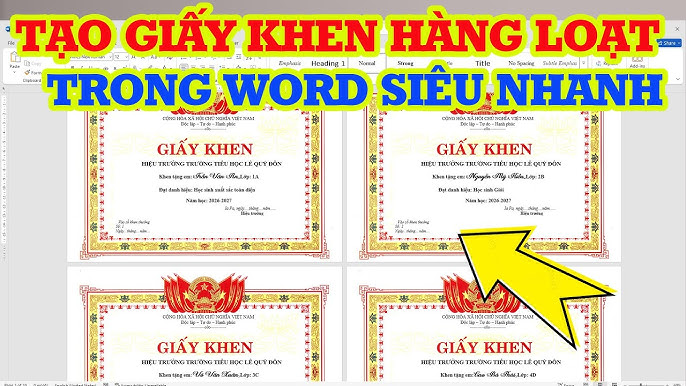
Tại Sao Nên Sử Dụng Excel và Word Để In Giấy Khen Hàng Loạt?
Việc kết hợp sức mạnh của Excel và Word để in giấy khen số lượng lớn mang lại nhiều lợi ích vượt trội. Excel là công cụ lý tưởng để lưu trữ và quản lý dữ liệu danh sách người nhận giấy khen (tên, thành tích, ngày, v.v.) một cách có cấu trúc. Word, với tính năng Mail Merge (Trộn Thư) mạnh mẽ, cho phép bạn tạo một mẫu giấy khen duy nhất và tự động điền thông tin từ bảng tính Excel vào các vị trí được chỉ định trên mẫu đó.
Sự kết hợp này giúp loại bỏ thao tác sao chép và dán lặp đi lặp lại, giảm thiểu đáng kể nguy cơ gõ sai hoặc bỏ sót thông tin. Bạn chỉ cần chuẩn bị dữ liệu một lần duy nhất trong Excel, thiết kế mẫu một lần trong Word, và phần mềm sẽ lo phần còn lại của quy trình tự động in ấn. Điều này đặc biệt hữu ích khi bạn cần in chứng nhận hay in bằng khen cho các sự kiện quy mô lớn như tổng kết năm học, khen thưởng nhân viên xuất sắc, hay các cuộc thi.
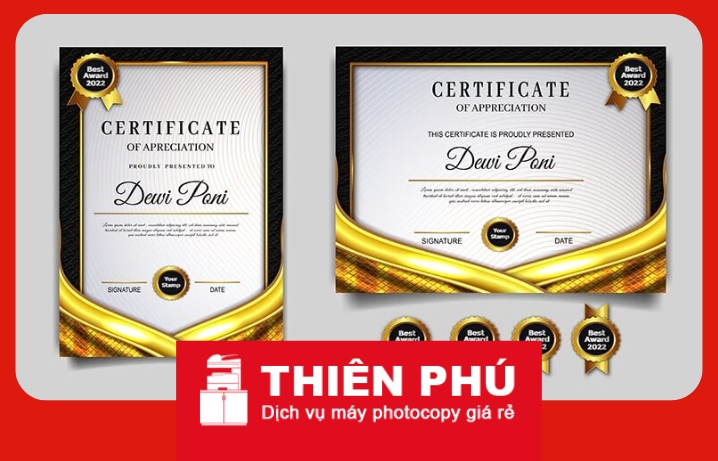
Chuẩn Bị Dữ Liệu Trong Excel Để Trộn Thư
Bước đầu tiên và quan trọng nhất trong quy trình in giấy khen hàng loạt là chuẩn bị một bảng tính Excel chứa đầy đủ và chính xác thông tin của những người sẽ nhận giấy khen. Cấu trúc của bảng tính này cần được thiết kế một cách khoa học để Word có thể dễ dàng nhận diện và sử dụng dữ liệu.
Mỗi cột trong bảng tính Excel sẽ đại diện cho một loại thông tin cụ thể mà bạn muốn hiển thị trên giấy khen, ví dụ như “Họ và Tên”, “Lớp/Đơn vị”, “Thành tích đạt được”, “Ngày”, “Số quyết định”, v.v. Mỗi hàng sẽ chứa toàn bộ thông tin cho một người nhận giấy khen.
Đảm bảo rằng hàng đầu tiên (hàng tiêu đề) chứa tên các cột rõ ràng và không trùng lặp. Các tên cột này sẽ được sử dụng làm tên trường (field names) trong Word khi bạn thực hiện thao tác trộn thư. Tránh sử dụng các ký tự đặc biệt hoặc khoảng trắng ở đầu/cuối tên cột để đảm bảo tính tương thích tốt nhất.
Kiểm tra kỹ lưỡng tính chính xác của dữ liệu trong từng ô. Sai sót trong bảng tính Excel sẽ dẫn đến sai sót trên giấy khen đã in. Dành thời gian để rà soát lại chính tả, định dạng ngày tháng, và các thông tin khác trước khi chuyển sang bước tiếp theo là thiết kế mẫu giấy khen trong Word.

Thiết Kế Mẫu Giấy Khen Trong Word
Sau khi đã có dữ liệu chuẩn bị trong Excel, bạn sẽ cần thiết kế mẫu giấy khen trong Microsoft Word. Đây là nơi bạn định hình bố cục, kiểu dáng, và nội dung chung của giấy khen. Mẫu này sẽ bao gồm các phần cố định (logo, khung viền, dòng chữ “Giấy Khen”, v.v.) và các vị trí “động” để điền thông tin từ Excel.
Mở một tài liệu Word mới hoặc sử dụng một mẫu giấy khen có sẵn. Thiết lập kích thước trang và hướng giấy (thường là khổ A4 hoặc A5, hướng ngang) phù hợp với loại giấy khen bạn sẽ sử dụng. Thêm các yếu tố thiết kế cố định như logo của tổ chức, các đường viền trang trí, phông chữ cho các dòng tiêu đề cố định.
Lưu ý để lại khoảng trống phù hợp cho các thông tin sẽ được điền tự động từ Excel. Ví dụ: sau dòng chữ “Trao tặng đồng chí/học sinh/ông/bà”, bạn sẽ cần một khoảng trống đủ để tên người nhận được hiển thị. Tương tự, cần có chỗ cho thành tích, lớp/đơn vị, ngày tháng, v.v.
Bạn có thể sử dụng hộp văn bản (Text Box) hoặc bảng biểu (Table) trong Word để căn chỉnh các yếu tố trên giấy khen một cách chính xác và đảm bảo bố cục đẹp mắt. Đừng quá lo lắng về việc điền dữ liệu vào lúc này; mục tiêu chính là hoàn thiện phần thiết kế cố định và xác định các vị trí cần chèn thông tin biến đổi.
Sử Dụng Tính Năng Mail Merge (Trộn Thư) Trong Word
Tính năng Mail Merge là trái tim của quy trình in giấy khen hàng loạt này. Nó cho phép Word kết nối với bảng tính Excel của bạn và tự động điền dữ liệu vào các vị trí đã được đánh dấu trên mẫu giấy khen. Quá trình này giúp bạn tạo ra hàng loạt giấy khen cá nhân hóa mà không cần phải tạo từng file riêng lẻ.
Để bắt đầu Mail Merge, mở tài liệu mẫu giấy khen đã thiết kế trong Word. Trên thanh menu, chọn tab “Mailings”. Trong nhóm “Start Mail Merge”, nhấp vào “Start Mail Merge” và chọn loại tài liệu là “Letters” (Mặc dù là giấy khen, chọn Letters là phù hợp nhất cho mục đích này).
Tiếp theo, bạn cần kết nối Word với nguồn dữ liệu Excel. Trong nhóm “Start Mail Merge”, nhấp vào “Select Recipients” và chọn “Use an Existing List…”. Duyệt đến file Excel chứa dữ liệu danh sách người nhận giấy khen mà bạn đã chuẩn bị ở bước trước.
Word sẽ yêu cầu bạn chọn sheet (trang tính) trong file Excel chứa dữ liệu. Đảm bảo chọn đúng sheet và xác nhận rằng dòng đầu tiên của dữ liệu chứa tiêu đề cột (thường là tùy chọn “First row of data contains column headers” được chọn mặc định).
Chèn Các Trường Trộn Thư Vào Mẫu Giấy Khen
Sau khi đã kết nối Word với file Excel, bạn có thể bắt đầu chèn các trường trộn thư (Merge Fields) vào mẫu giấy khen. Mỗi trường trộn thư tương ứng với một cột trong bảng tính Excel và là nơi dữ liệu từ cột đó sẽ được điền vào.
Trên tab “Mailings”, trong nhóm “Write & Insert Fields”, nhấp vào “Insert Merge Field”. Một danh sách các tên cột từ file Excel của bạn sẽ hiện ra (chính là hàng tiêu đề bạn đã đặt trong Excel). Chọn tên cột tương ứng với thông tin bạn muốn chèn vào vị trí hiện tại trên giấy khen, ví dụ: chọn “Họ và Tên” để chèn tên người nhận.
Trường trộn thư sẽ xuất hiện trong tài liệu Word dưới dạng <<Tên Cột>> (ví dụ: <<Họ và Tên>>). Lặp lại thao tác này để chèn tất cả các trường thông tin cần thiết vào các vị trí phù hợp trên mẫu giấy khen: thành tích, lớp, ngày, v.v.
Bạn có thể định dạng các trường trộn thư này giống như văn bản thông thường (phông chữ, cỡ chữ, màu sắc, căn lề). Ví dụ, bạn có thể muốn tên người nhận được in đậm và có cỡ chữ lớn hơn các thông tin khác.
Xem Trước Và Hoàn Thành Quá Trình Trộn Thư
Trước khi thực hiện thao tác in giấy khen hàng loạt cuối cùng, việc xem trước kết quả trộn thư là cực kỳ quan trọng để kiểm tra xem dữ liệu đã được điền vào đúng vị trí và định dạng hay chưa.
Trong tab “Mailings”, nhóm “Preview Results”, nhấp vào “Preview Results”. Word sẽ tự động điền dữ liệu từ dòng đầu tiên trong file Excel của bạn vào mẫu giấy khen. Bạn có thể sử dụng các nút điều hướng (mũi tên trái/phải) trong nhóm này để xem trước kết quả với dữ liệu của từng người nhận khác nhau trong danh sách Excel.
Kiểm tra kỹ từng bản xem trước để phát hiện các lỗi có thể xảy ra như: dữ liệu bị tràn ra ngoài, định dạng ngày tháng sai, thiếu thông tin, hoặc sai chính tả (nếu dữ liệu nguồn không chính xác). Nếu phát hiện lỗi trong dữ liệu, bạn cần quay lại file Excel để sửa và lưu lại, sau đó cập nhật lại nguồn dữ liệu trong Word nếu cần.
Sau khi đã xem trước và đảm bảo mọi thứ đều chính xác, bạn sẵn sàng hoàn thành quá trình trộn thư. Trong tab “Mailings”, nhóm “Finish”, nhấp vào “Finish & Merge”. Bạn sẽ có ba lựa chọn:
- Edit Individual Documents…: Tạo một tài liệu Word mới chứa tất cả các giấy khen đã được trộn. Mỗi giấy khen là một trang riêng biệt trong tài liệu này. Lựa chọn này hữu ích nếu bạn muốn kiểm tra lại lần cuối hoặc thực hiện chỉnh sửa nhỏ cho từng giấy khen (không khuyến khích nếu số lượng quá lớn).
- Print Documents…: Gửi trực tiếp tất cả các giấy khen đến máy in. Đây là lựa chọn nhanh nhất nếu bạn hoàn toàn tự tin vào kết quả xem trước.
- Send Email Messages…: Tùy chọn này không phù hợp cho việc in giấy khen vật lý.
Chọn “Print Documents…” để tiến hành in giấy khen hàng loạt. Bạn có thể chọn in tất cả các bản ghi, chỉ bản ghi hiện tại đang xem trước, hoặc một phạm vi bản ghi cụ thể (ví dụ: từ bản ghi 10 đến 50).
Lưu Ý Quan Trọng Khi In Giấy Khen Số Lượng Lớn
Quy trình in giấy khen hàng loạt bằng Excel và Word tuy hiệu quả nhưng cũng đòi hỏi sự cẩn thận ở một số khâu để đảm bảo chất lượng và tránh lãng phí giấy in.
Đầu tiên, hãy chắc chắn rằng máy in của bạn đã được cài đặt đúng driver và hoạt động bình thường. Kiểm tra mực hoặc toner, và nạp đủ giấy in chất lượng tốt vào khay. Giấy in giấy khen thường dày hơn giấy văn phòng thông thường, vì vậy hãy kiểm tra xem máy in của bạn có hỗ trợ loại giấy đó không và điều chỉnh cài đặt giấy trong tùy chọn in nếu cần.
Trước khi in toàn bộ số lượng lớn, hãy in thử một vài bản đầu tiên (ví dụ: 5-10 bản) bằng cách chọn phạm vi bản ghi khi hoàn thành trộn thư. Kiểm tra kỹ các bản in thử này về màu sắc, căn chỉnh, độ sắc nét của chữ và hình ảnh, cũng như việc dữ liệu được điền có chính xác hay không. Nếu có vấn đề, hãy dừng in và khắc phục trước khi tiếp tục.
Cân nhắc cài đặt in hai mặt (duplex printing) nếu thiết kế giấy khen của bạn chỉ có nội dung ở một mặt và máy in hỗ trợ, điều này có thể giúp tiết kiệm giấy nếu bạn in các tài liệu khác. Tuy nhiên, với giấy khen thường chỉ in một mặt. Hãy kiểm tra hướng giấy khi nạp vào khay để đảm bảo mặt in ra đúng hướng.
Nếu số lượng giấy khen cần in quá lớn (vài trăm hoặc hàng nghìn) và bạn không có máy in công nghiệp, việc in tại nhà hoặc văn phòng có thể tốn nhiều thời gian và mực in. Trong trường hợp này, cân nhắc sử dụng dịch vụ in ấn số lượng lớn chuyên nghiệp để đảm bảo chất lượng, tốc độ và tiết kiệm chi phí tổng thể.
Nếu bạn gặp khó khăn trong quá trình in ấn số lượng lớn hoặc cần tư vấn về thiết bị in phù hợp, hãy ghé thăm trang web maytinhgiaphat.vn để tìm hiểu thêm về các dịch vụ và sản phẩm hỗ trợ công việc in ấn của bạn.
Khắc Phục Một Số Lỗi Thường Gặp
Trong quá trình in giấy khen hàng loạt bằng Mail Merge, bạn có thể gặp phải một số vấn đề phổ biến. Dưới đây là cách khắc phục:
- Lỗi định dạng ngày tháng hoặc số: Đảm bảo định dạng trong file Excel là chính xác. Trong Word, khi chèn trường trộn thư, bạn có thể nhấp chuột phải vào trường đó, chọn “Toggle Field Codes” và thêm các công tắc định dạng (ví dụ:
@ "dd/MM/yyyy"cho ngày tháng) nếu cần. - Dữ liệu hiển thị sai hoặc thiếu: Quay lại file Excel, kiểm tra lại dữ liệu nguồn. Đảm bảo không có hàng trống không mong muốn ở giữa bảng dữ liệu. Lưu file Excel, sau đó trong Word, vào “Mailings” -> “Select Recipients” -> “Use an Existing List…” và chọn lại file Excel để cập nhật nguồn dữ liệu.
- Khoảng trắng không mong muốn: Đảm bảo không có khoảng trắng thừa ở đầu hoặc cuối dữ liệu trong các ô Excel. Trong Word, kiểm tra lại việc căn chỉnh các trường trộn thư và văn bản cố định xung quanh chúng.
- Lỗi font chữ: Sử dụng các font chữ phổ biến và đảm bảo font đó được cài đặt trên cả máy tính bạn thiết kế và máy tính dùng để in (nếu khác nhau). Nhúng font vào tài liệu Word (File > Options > Save > Embed fonts in the file) cũng có thể giúp ích.
- In ra giấy trắng hoặc in sai trang: Kiểm tra lại cài đặt máy in. Đảm bảo bạn đã chọn đúng máy in và khay giấy. Trong tùy chọn in của Word, kiểm tra phạm vi in và các cài đặt khác. Đôi khi chỉ cần khởi động lại máy in và máy tính có thể giải quyết vấn đề.
Luôn nhớ xem trước kết quả trộn thư trước khi in để phát hiện sớm các lỗi này và tránh lãng phí giấy và mực.
Tóm Lược Lợi Ích Của Phương Pháp Này
Việc áp dụng kỹ thuật trộn thư từ Excel sang Word để in giấy khen hàng loạt mang lại hiệu quả vượt trội so với phương pháp thủ công. Nó giúp tiết kiệm đáng kể thời gian nhập liệu và chỉnh sửa, đặc biệt khi số lượng giấy khen cần in lớn. Quy trình tự động hóa này giảm thiểu tối đa nguy cơ xảy ra sai sót do con người, đảm bảo mỗi giấy khen đều chứa thông tin chính xác từ dữ liệu nguồn.
Khả năng tùy chỉnh cao cho phép bạn thiết kế mẫu giấy khen theo ý muốn và chỉ cần thay đổi dữ liệu trong Excel để tạo ra các bộ giấy khen khác nhau một cách nhanh chóng. Đây là giải pháp lý tưởng cho các trường học, doanh nghiệp, câu lạc bộ, hoặc bất kỳ tổ chức nào thường xuyên cần in chứng nhận, in bằng khen với số lượng lớn. Bằng cách nắm vững các bước đơn giản này, bạn có thể nâng cao hiệu suất công việc in ấn của mình một cách đáng kể.